Com o lançamento de sua versão final, Midjourney está crescendo em popularidade, e muitos usuários estão se perguntando como fazer upload de uma imagem para Midjourney. Neste artigo, vamos mostrar como fazer isso e oferecer instruções passo a passo para eles.
O AI Midjourney gerador de imagens é acessível através de seu próprio Servidor de discórdia. Com o uso de prompts de idioma, Midjourney pode gerar gráficos incríveis para você. Você pode até mesmo aprimorar essas fotos para download e uso simples. Se você apenas recentemente começou a usar o Midjourney, temos um artigo que pode ser extremamente útil para você, explicando como se tornar um especialista rapidamente no Midjourney Cheat Sheet.

No entanto, a questão em questão é, como fazer upload de uma imagem para Midjourney e por que? Bem, vamos mergulhar.
Como fazer upload de uma imagem para Midjourney?
Para carregar e usar fotos com o comando /imagine, siga as instruções abaixo. Você pode utilizar um site de terceiros para fazer upload de suas fotos ou pode fazer upload e usá-las diretamente do Discord.
Lembre-se de que, para usar as instruções abaixo, você deve ser um membro do Servidor do Discord no meio da jornada. Você pode usar este guia para ajudá-lo com o procedimento se você não for um assinante do servidor.
Usando discórdia
Dependendo do dispositivo que você está usando agora, leia uma das seções pertinentes abaixo se quiser enviar fotos para o Discord e usá-las imediatamente.
No PC
- Lançar Discórdia no seu computador. Você pode usar o Discord em seu navegador ou com um software de desktop dedicado. Para acessar o servidor Midjourney, logar em sua conta.
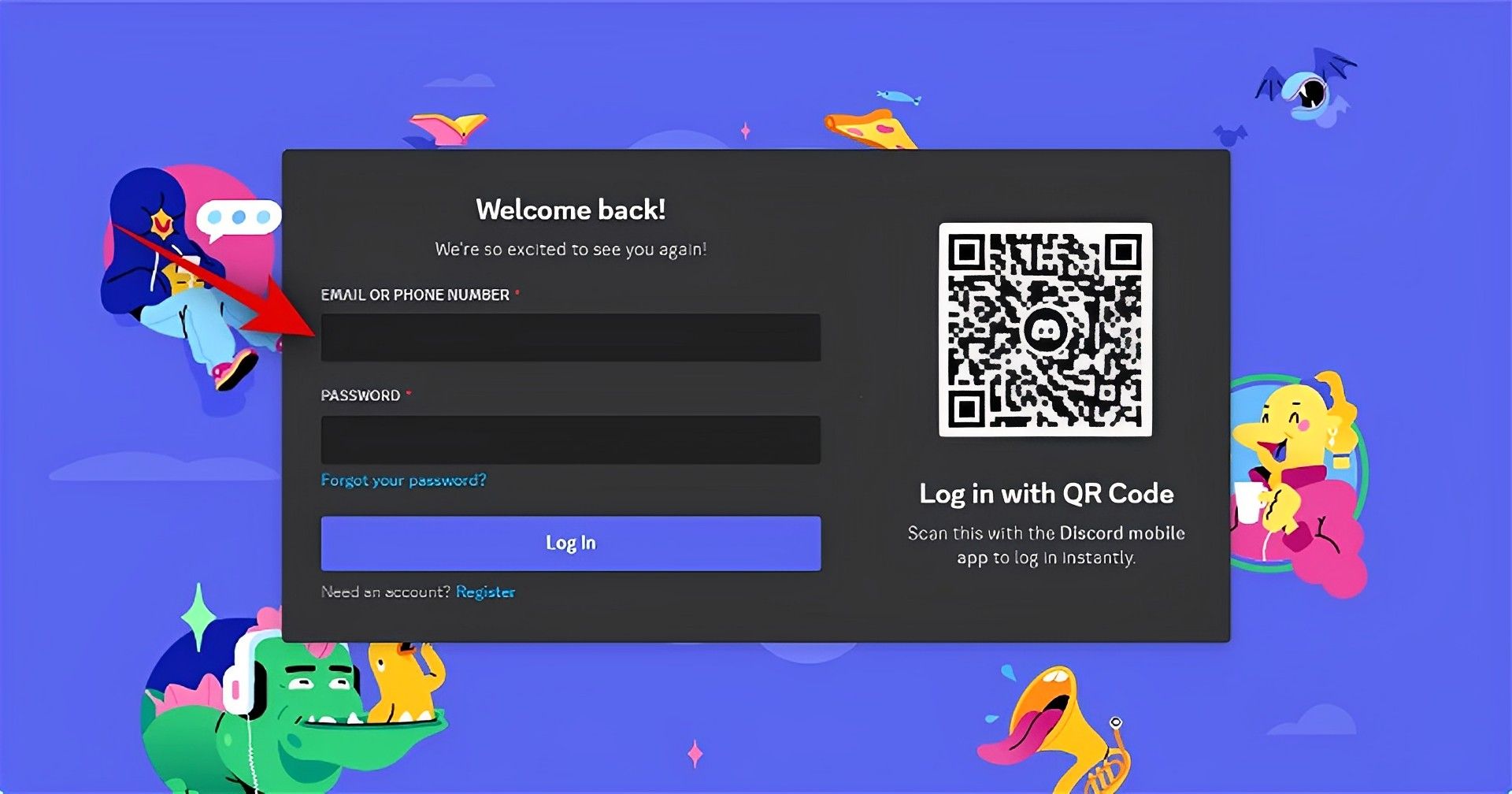
- No canto superior esquerdoselecione os mensagem direta ícone.
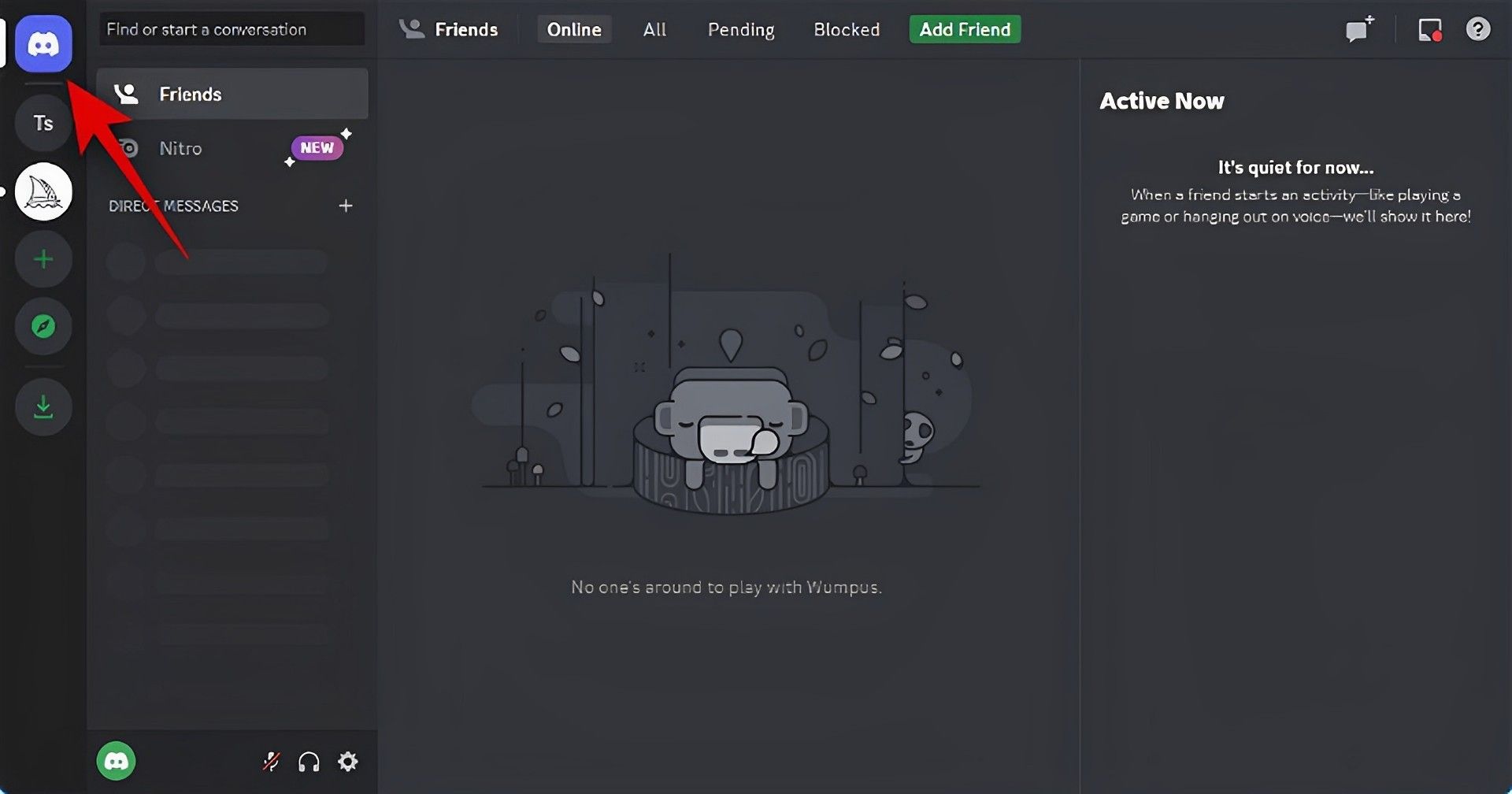
- No canto superior direitoClique no DM de novo grupo ícone.
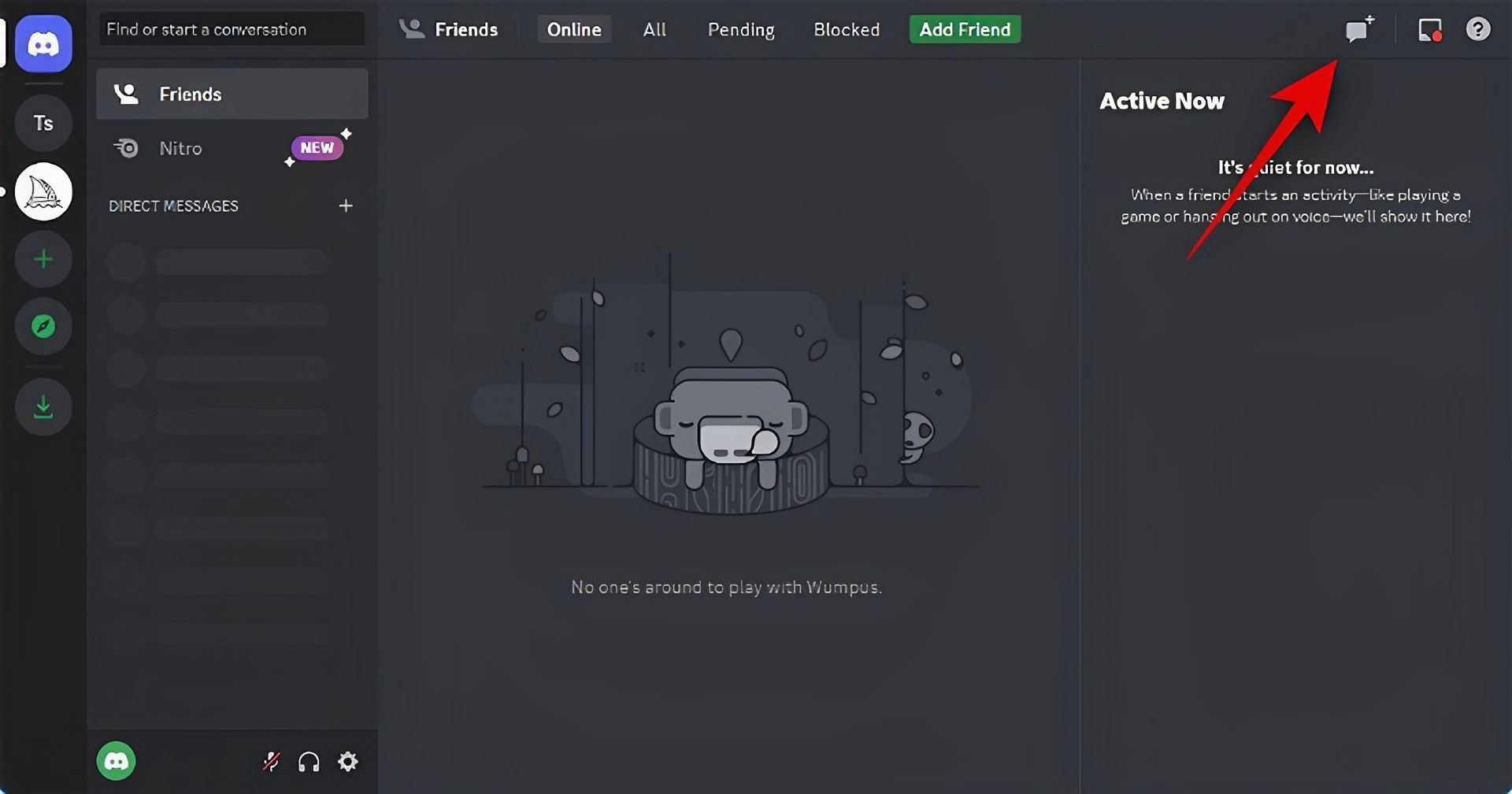
- Ao clicar e marcar a caixa ao lado de dois ou mais amigos que estão indisponíveis no momento, você pode escolhê-los.

- Em seguida, selecione Criar grupo DM.
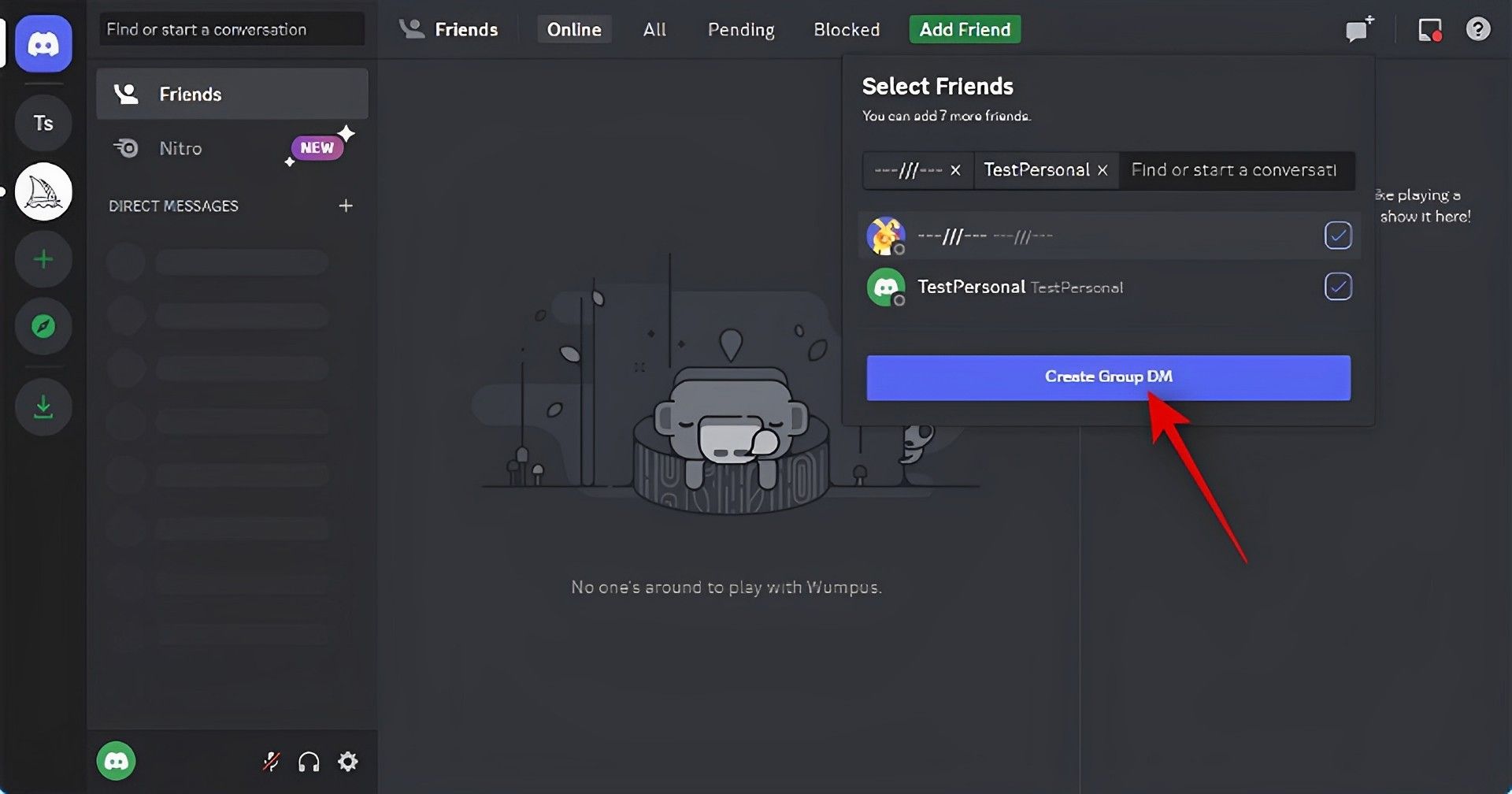
- Clique no Mostrar lista de membros botão no canto superior direito após a formação do grupo.
- Agora clique com o botão direito do mouse em um amigo que adicionamos temporariamente e selecione Remover do grupo. Para eliminar todos os grupos, repita este procedimento.
- Agora que você criou um grupo só para você, pode enviar suas próprias fotos para ele. Clique duas vezes no ícone + na caixa de texto na parte inferior.
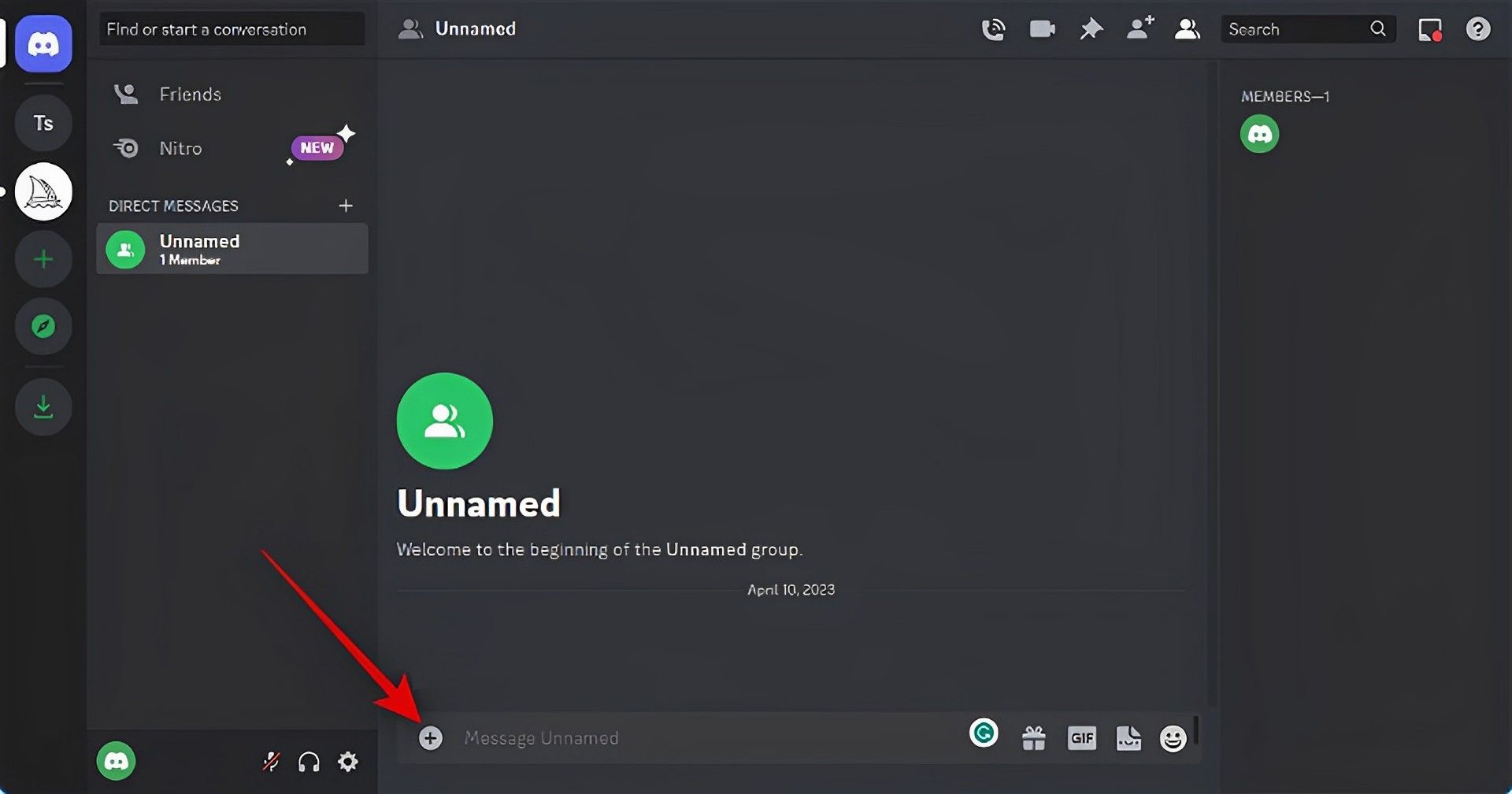
- Agora clique e selecione a imagem você deseja carregar para Midjourney.
- Clique Abrir.
- Imprensa Digitar no seu teclado depois de adicionar a imagem à sua mensagem.
- Agora que a imagem foi postada no Discord. Na imagem carregada, clique.
- A pré-visualização da imagem aparecerá agora. Na parte inferior, selecione Abra no navegador.
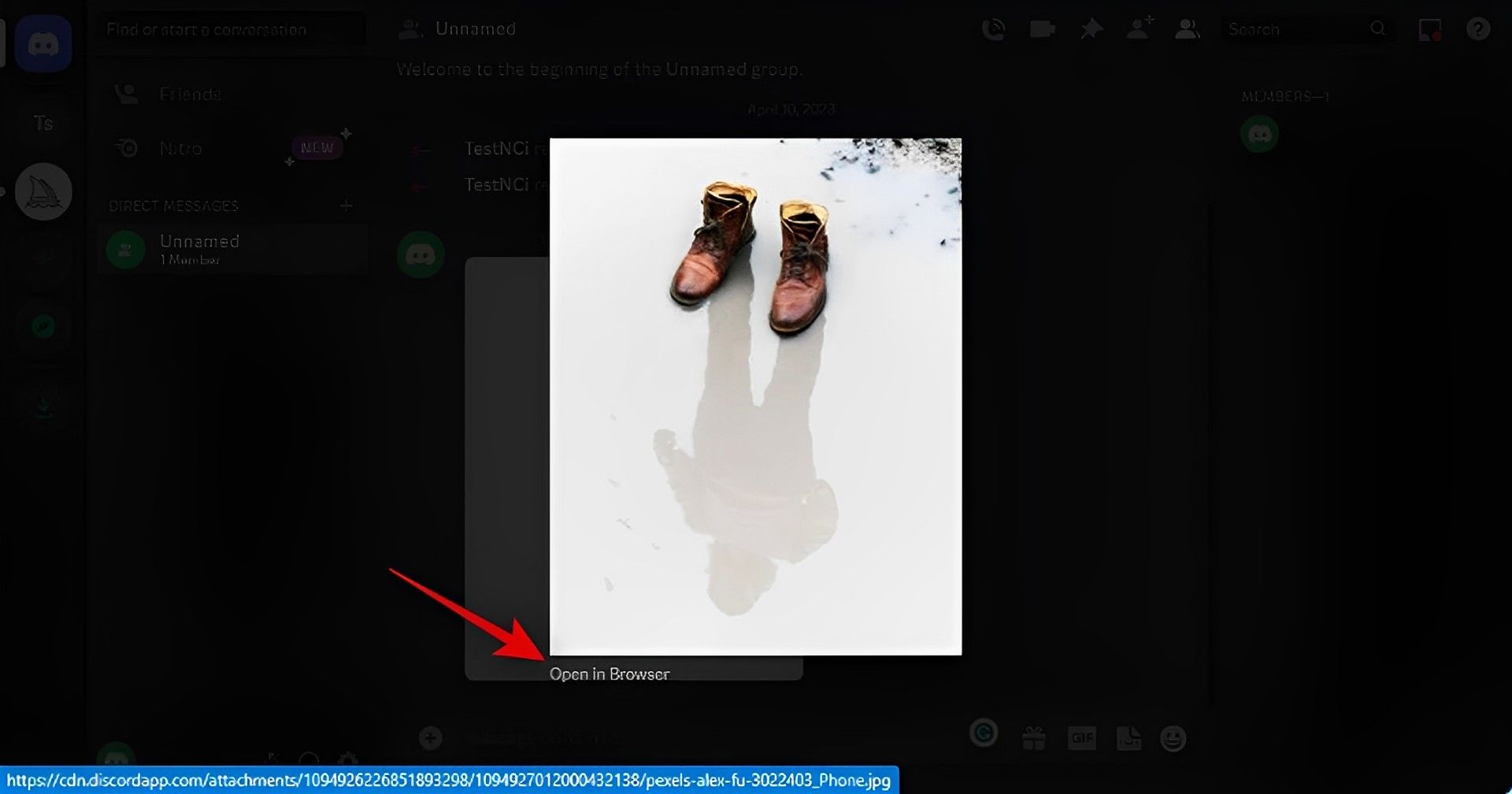
- Se você estiver usando o aplicativo de desktopa imagem será aberta em seu navegadorou se você estiver usando o versão web do Discord, uma nova aba. Use a barra de endereço na parte superior para copiar o URL da imagem.
- Na barra lateral esquerda, clique no ícone do servidor Midjourney.
- Onde quer que você queira criar sua imagem, escolha um canal iniciante.
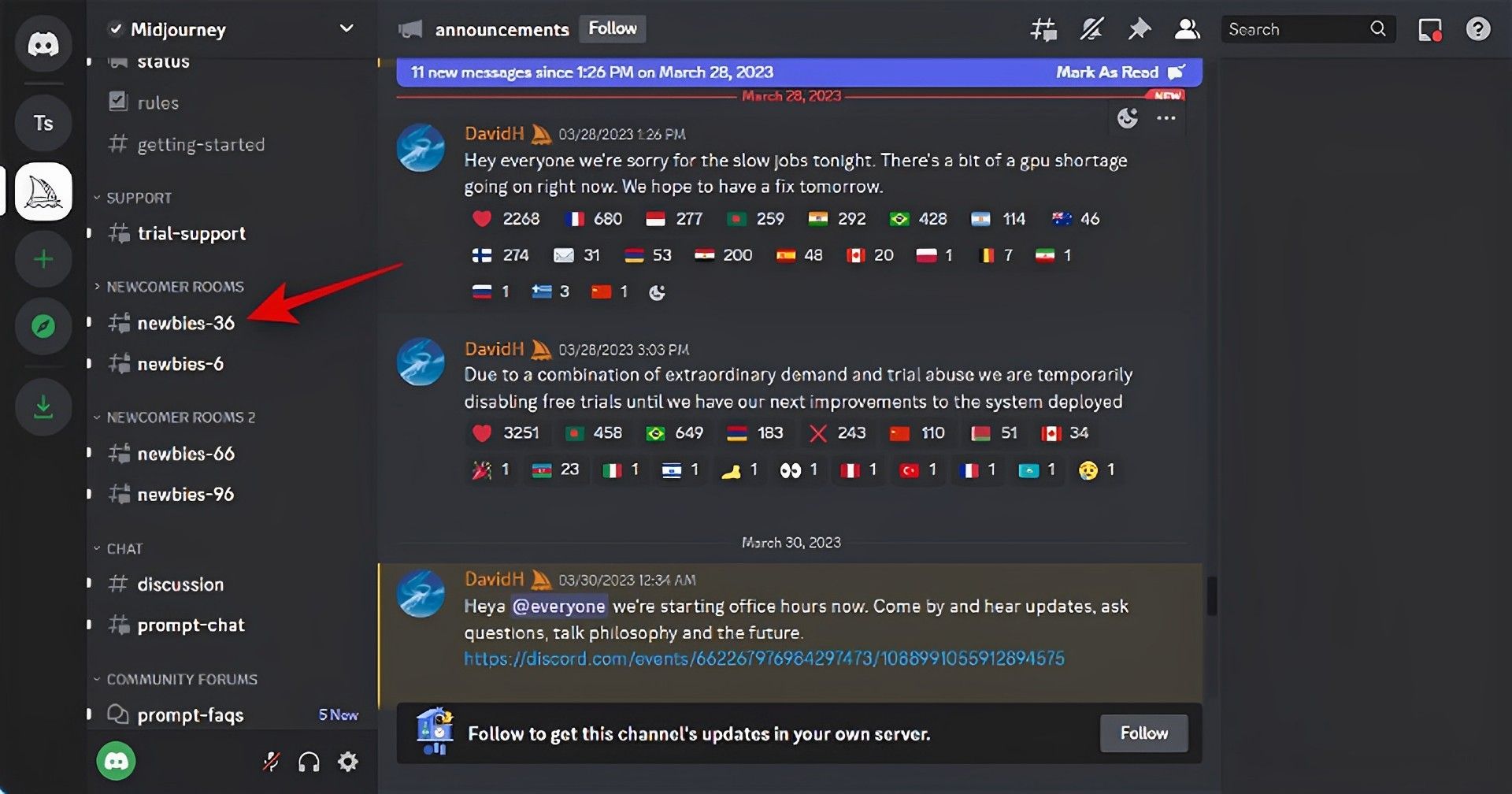
- Quando o menu de contexto for exibido, digite o seguinte e escolha o comando dele.
/Imagine
- Colar o link que foi copiado anteriormente para a área de transferência.
- Depois de colar, adicione o seu prompt de texto colocando um espaço depois dele.
A configuração a seguir permite que você regule a quantidade de influência que sua imagem carregada tem. Coloque seu valor de peso de imagem preferido em vez de (Valor). Dependendo da versão do Midjourney que você está usando atualmente, o valor do peso da imagem mudanças. Para ajudá-lo a escolher o valor certo, use as informações abaixo.
– eu (Valor)
- Meio da jornada V5: 0,5 a 2,0
- Meio da jornada V4: N / D
- Meio da jornada V3: -10.000 a 10.000
Imprensa Digitar assim que terminar.
Isso é tudo, então! Midjourney agora criará a nova imagem em conjunto com seu prompt de texto usando a imagem enviada anteriormente.
No telemóvel
Veja como carregar e usar uma imagem usando o comando /imagine no servidor Midjourney se você estiver usando o aplicativo móvel Discord. Vamos indo.
- Abra o aplicativo discórdia e entrar se necessário.
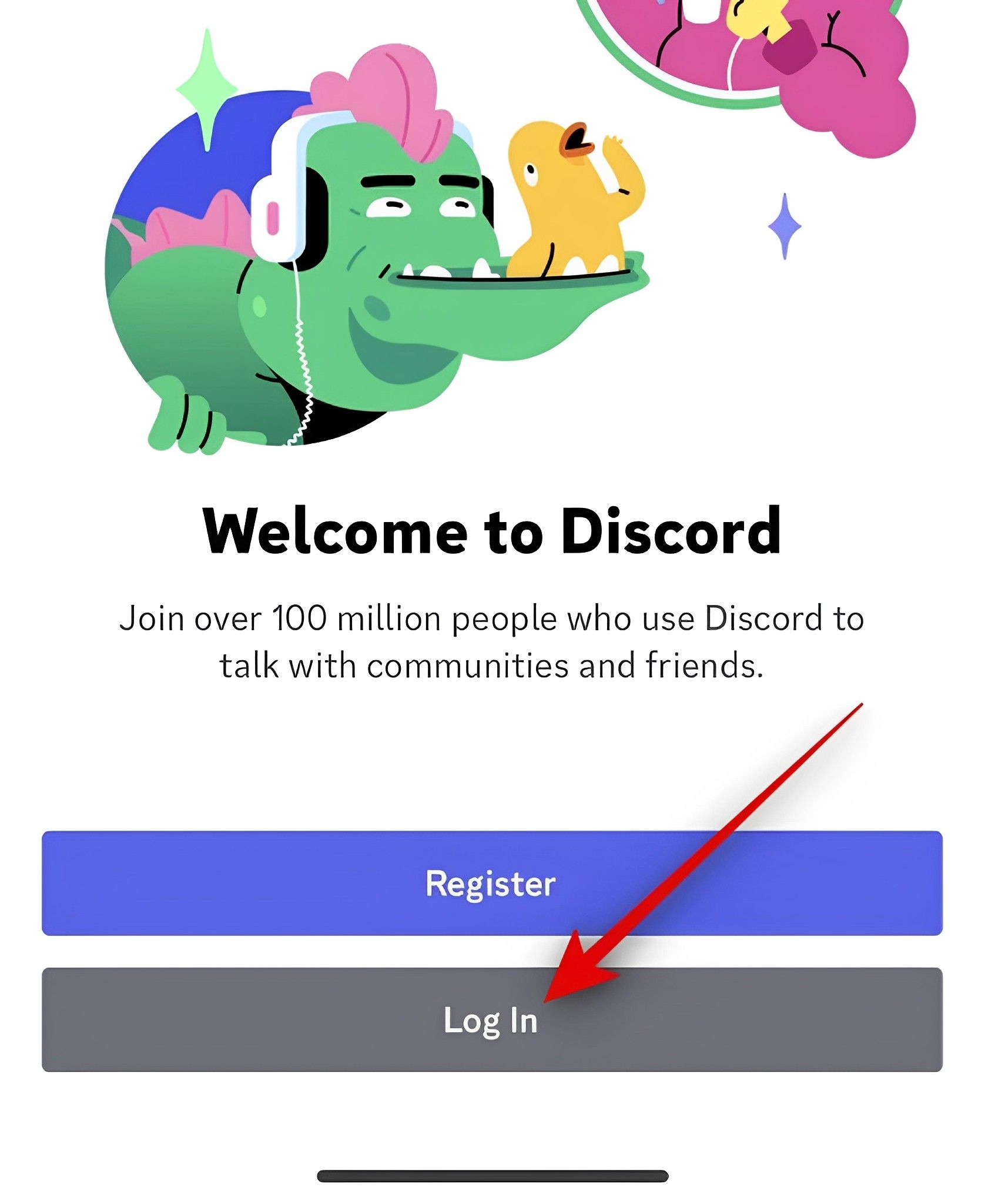
- No canto superior esquerdotoque em mensagens diretas símbolo.
- No canto superior direitotoque no símbolo para um novo chat.
- Marque as caixas de seleção ao lado de dois de seus amigos que não estão online no momento. Vamos brevemente formar um grupo deles.
- Depois de escolher, selecione Começar no topo.
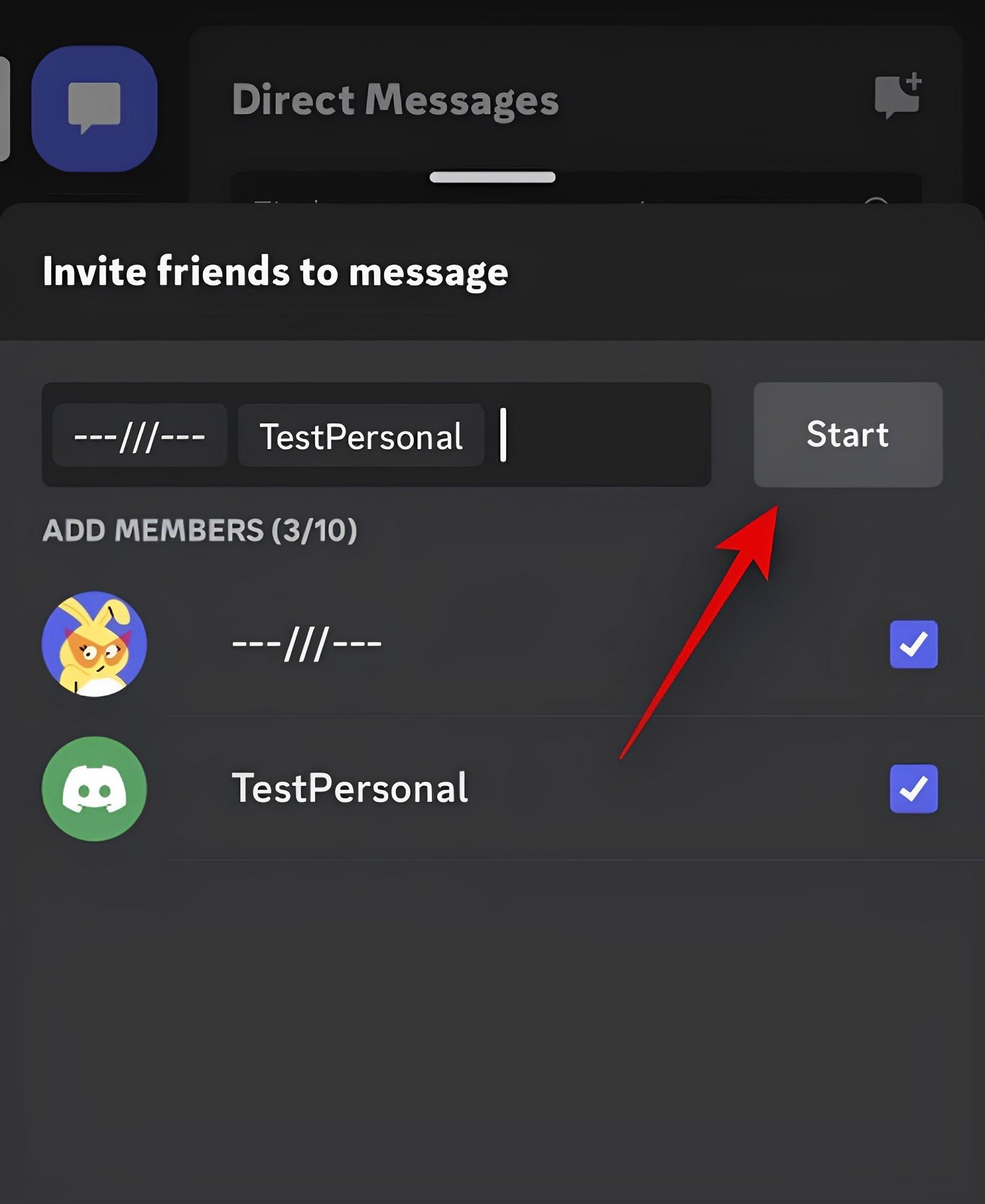
- Os amigos escolhidos serão agora adicionados a um novo grupo. No canto superior direitotoque em Membros símbolo.
- Clique em uma pessoa você já adicionou ao grupo.
- Na página, toque em Remover do grupo.
- Para excluir também seu outro amigo do grupo, siga o mesmo procedimento acima.
- Agora você pode usar o grupo para enviar suas fotos depois que elas forem removidas.
- No canto inferior esquerdotoque em mais símbolo.
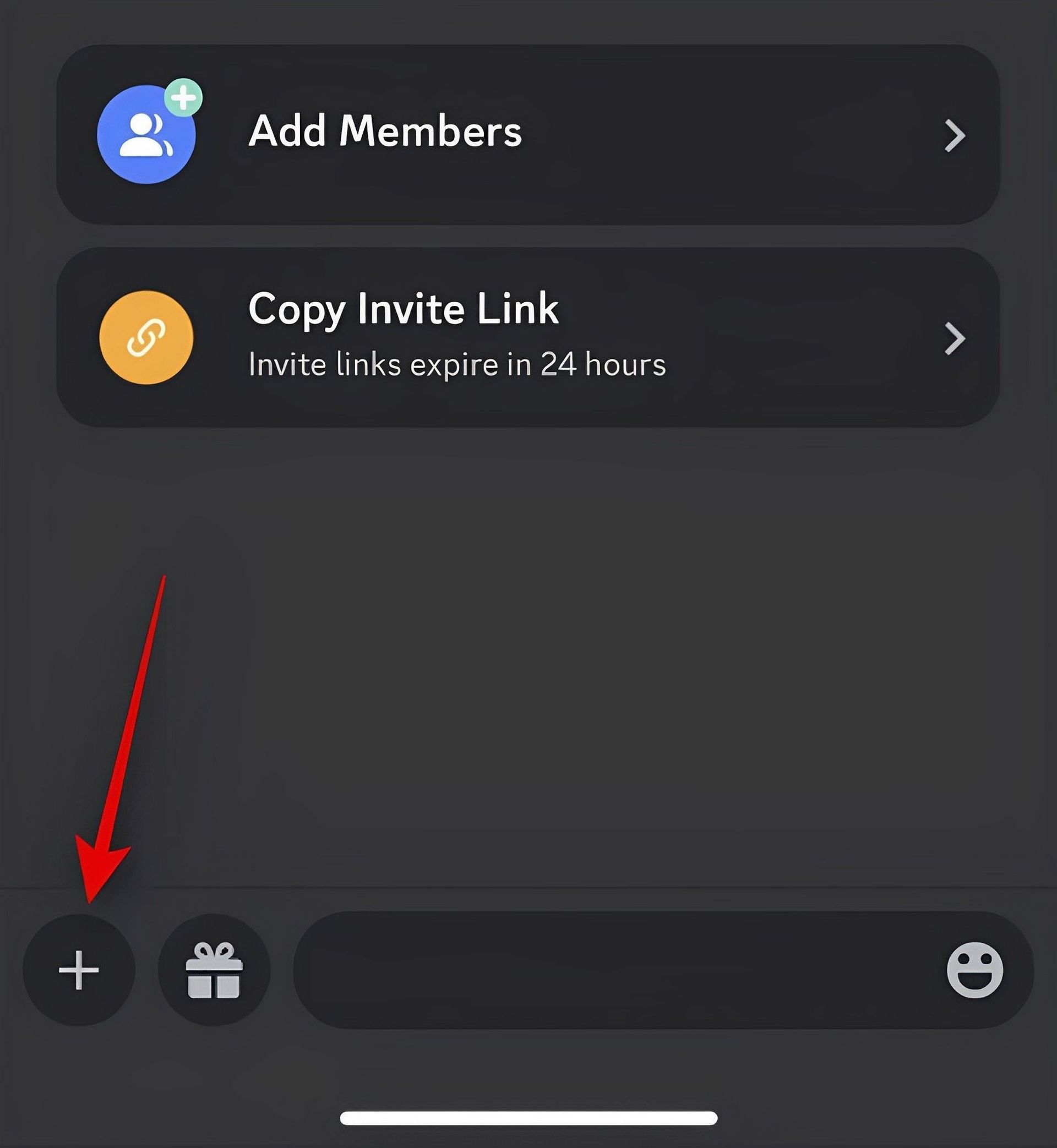
- Selecione a imagem você deseja carregar e usar com o Midjourney tocando nele agora.
- Quando terminar, toque no Enviar ícone.
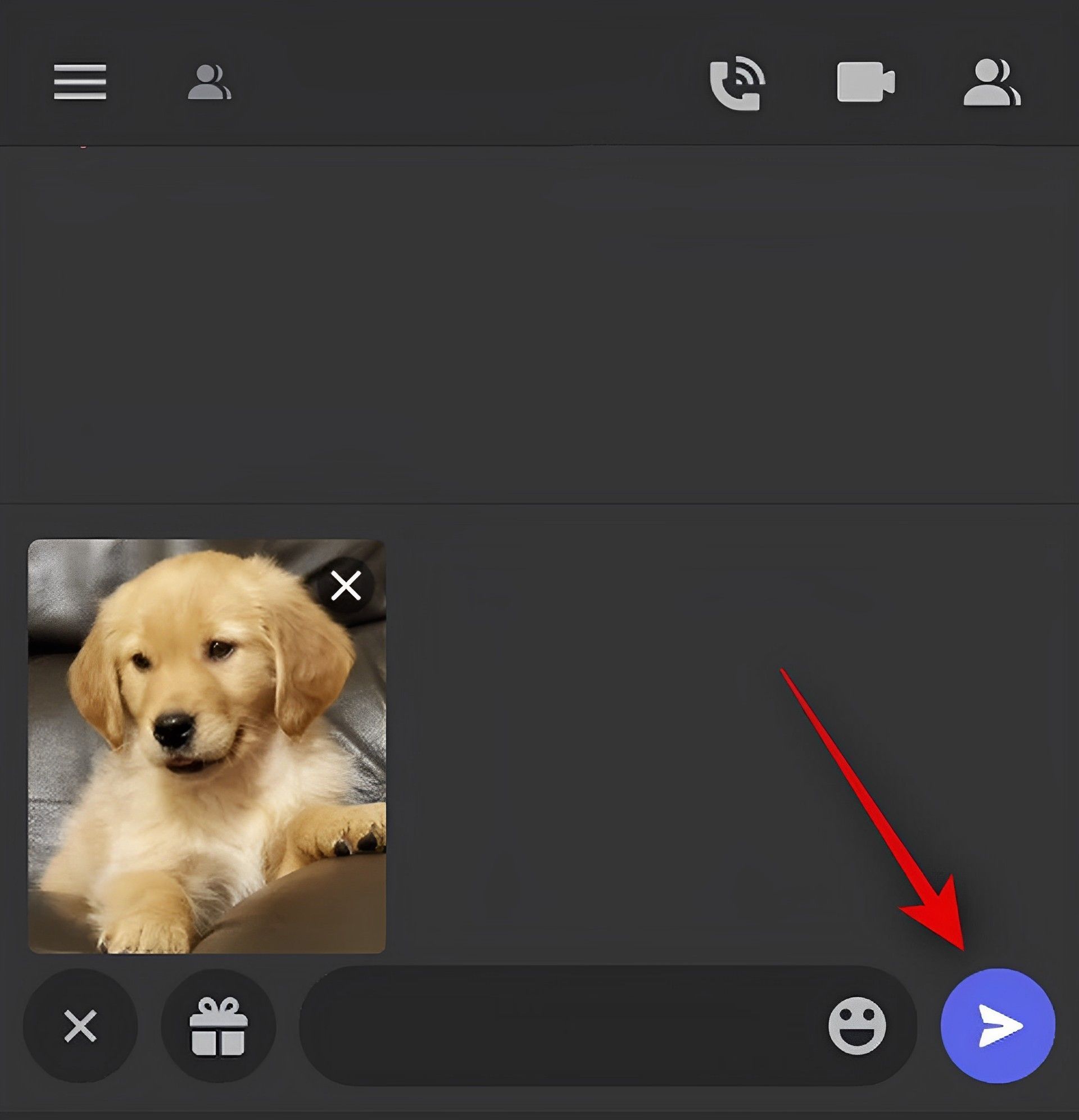
- Agora a foto será adicionada ao grupo. Toque na imagem depois de ter sido carregado.
- Agora no (Mais) ícone de 3 pontos no canto superior direito.
- Clique Compartilhar.
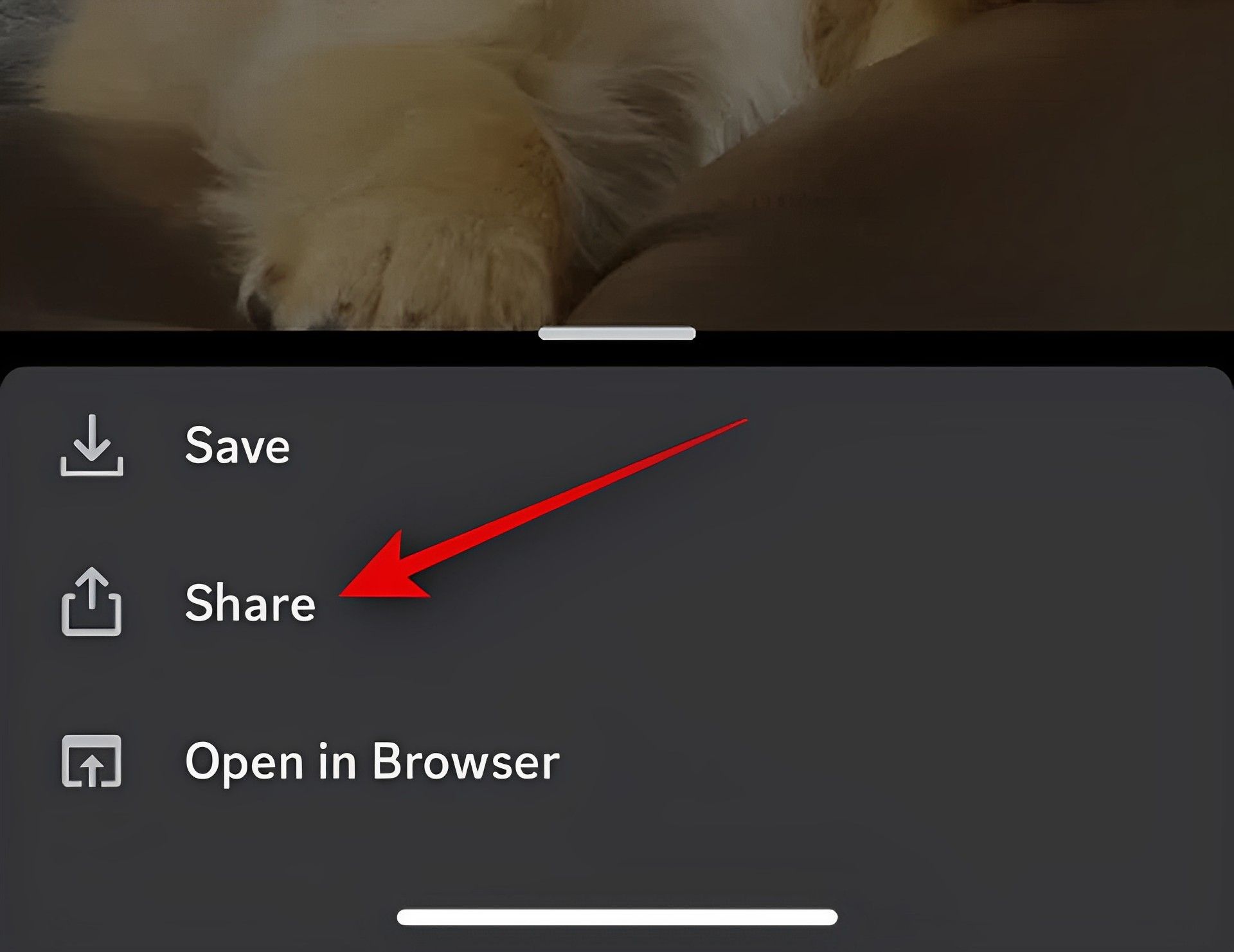
- Agora selecione cópia de.
- Sua área de transferência agora incluirá o link da imagem. Toque em Ícone de hambúrguer no canto superior esquerdo para fechar a planilha de compartilhamento.
- Selecione os Servidor no meio da jornada tocando.
- Você pode tocar e escolha um canal iniciante para utilizar a imagem carregada como um prompt lá.

- Quando o seguinte comando aparecer no menu de contexto, digite-o na caixa de texto na parte inferior e escolha-o.
/Imagine
- Adicione um espaço agora e toque e segure a caixa de texto. Clique em Colar.
- Agora cole o link no prompt. Adicione um espaço após qualquer prompt de texto necessário.
Para calcular o peso da imagem, use o parâmetro abaixo. A quantidade de inspiração da imagem anterior que você forneceu determina o quão inspiradas serão suas imagens finais. Dependendo da versão Midjourney que você está usando, altere (Valor) para o valor de peso da imagem que você deseja.
– eu (Valor)
- Meio da jornada V5: 0,5 a 2,0
- Meio da jornada V4: N / D
- Meio da jornada V3: -10.000 a 10.000
Quando terminar, toque no ícone Enviar.
Isso é tudo, então! Agora, o Midjourney produzirá imagens com base no seu prompt de palavras e na imagem enviada.
Por que fazer upload de uma imagem para Midjourney?
Midjourney pode produzir imagens inspiradas em uma imagem carregada, além de produzir imagens baseadas em prompts de texto. Você pode ter visto usuários postando suas próprias fotos no Midjourney por esse motivo – então você pode utilizá-los como ideias para seu próximo prompt. Para gerar seus gráficos com maior especificidade, você também pode usar fotos carregadas em conjunto com um prompt de texto.
Além disso, Midjourney pode combinar duas fotografias além de criar novas imagens com base na imagem carregada. Isso pode ajudar na produção de obras de arte originais motivadas por uma estética específica. Estes são alguns dos principais motivos para fazer upload de fotos para o Midjourney.
Esperamos que a postagem anterior tenha simplificado o upload de fotos para o Midjourney. Sinta-se livre para entre em contato com a página de documentação do Midjourney para obter assistência se você tiver algum problema ou tiver alguma dúvida adicional.
Source: Como fazer upload de uma imagem para o Midjourney explicado

